ppt如何添加可以打√的方框
来源:网络收集 点击: 时间:2024-07-19【导读】:
在使用办公软件的时候,经常会看到打√的方框,那么ppt如何添加可以打√的方框呢?下面就来介绍一下ppt中添加可以打√的方框的方法,希望对你有所帮助。品牌型号:联想YANGTIANS516系统版本:Windows7软件版本:wps2019ppt如何添加可以打√的方框1/11分步阅读 2/11
2/11 3/11
3/11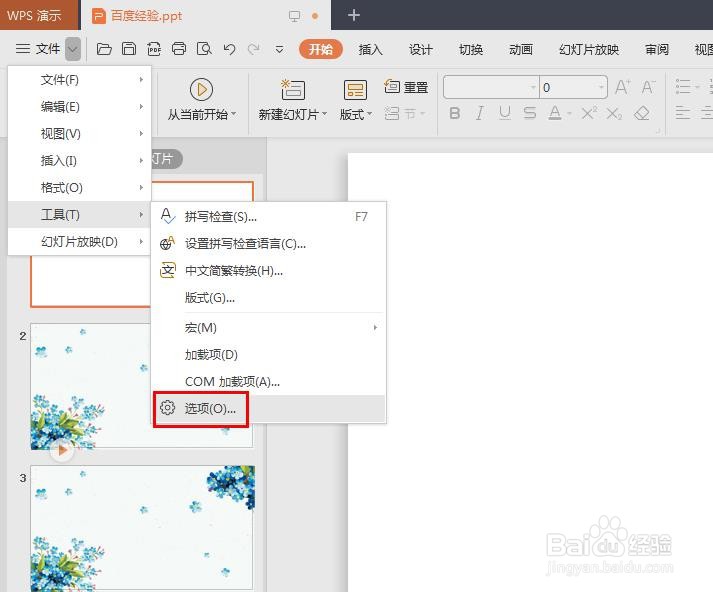 4/11
4/11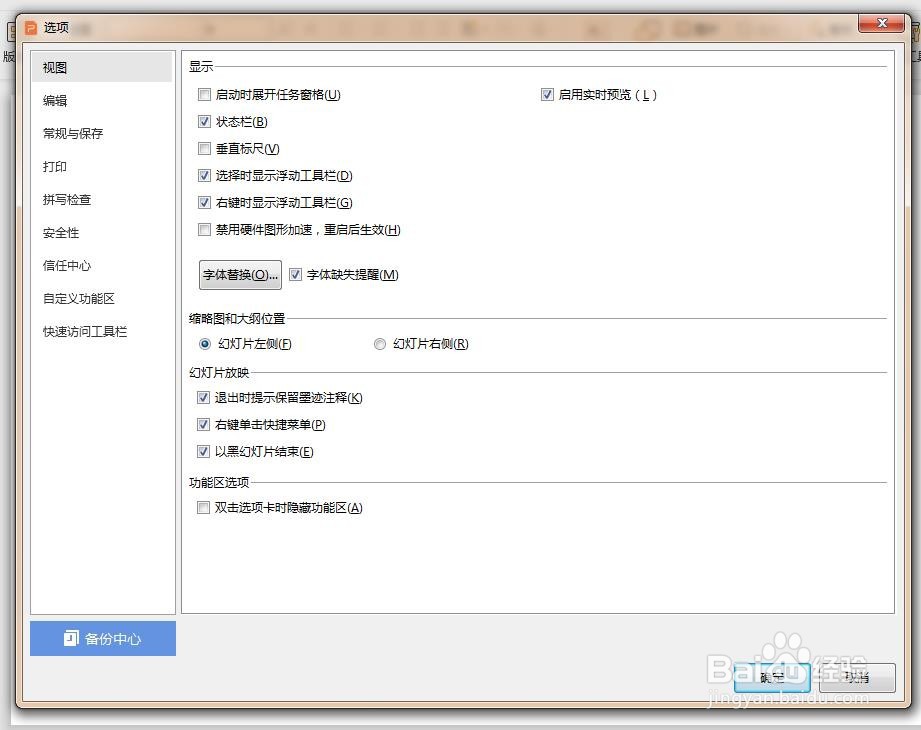 5/11
5/11 6/11
6/11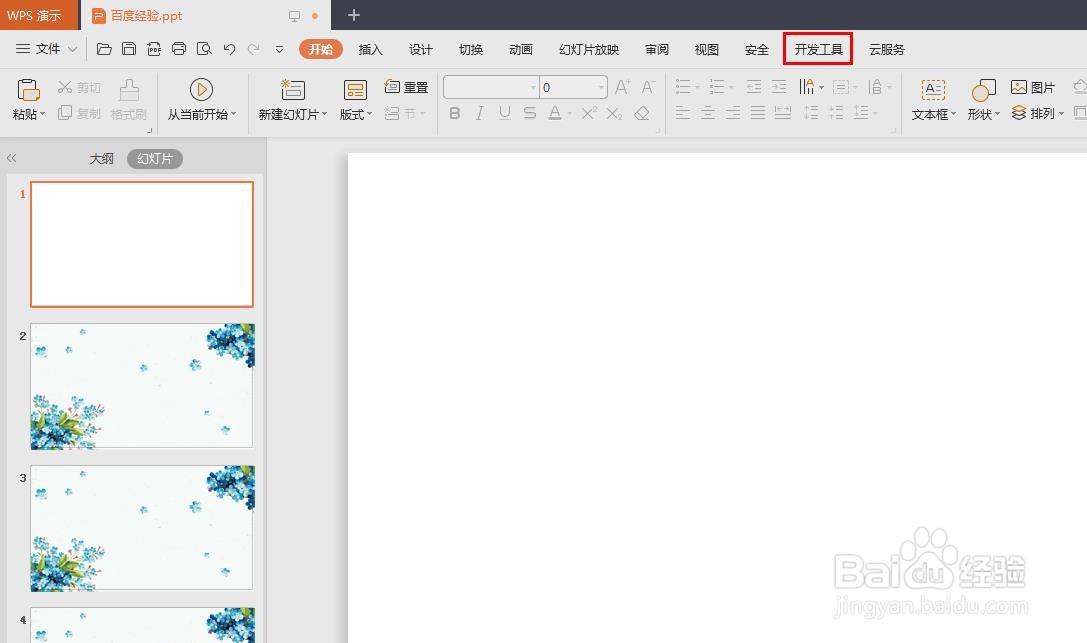 7/11
7/11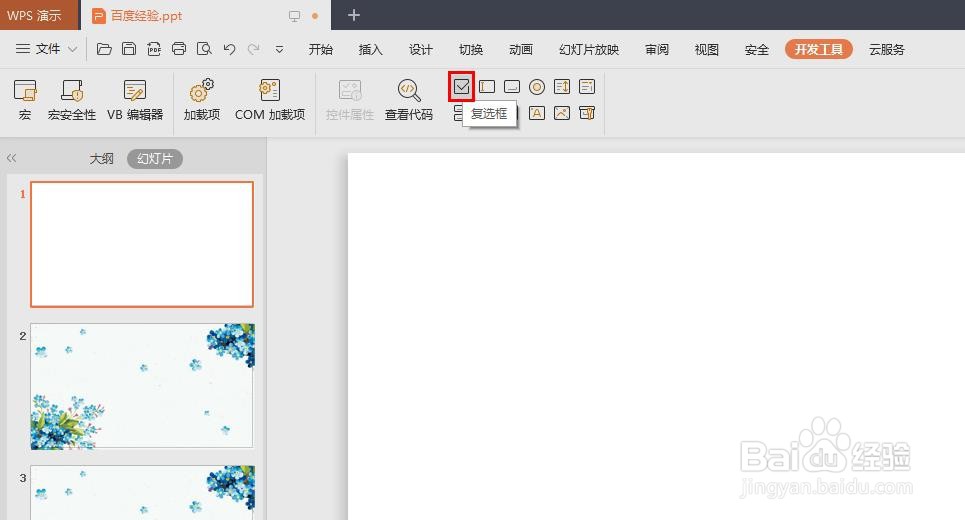 8/11
8/11 9/11
9/11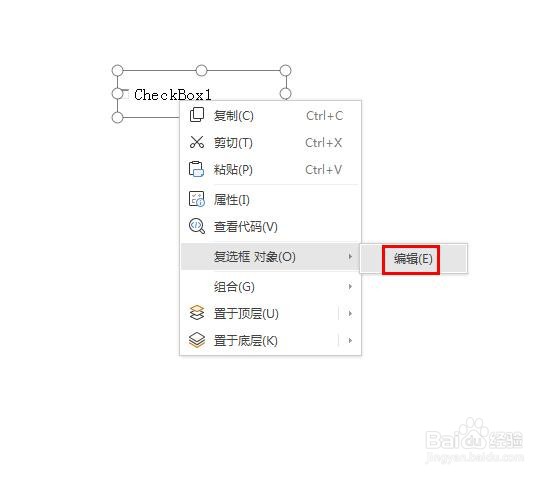 10/11
10/11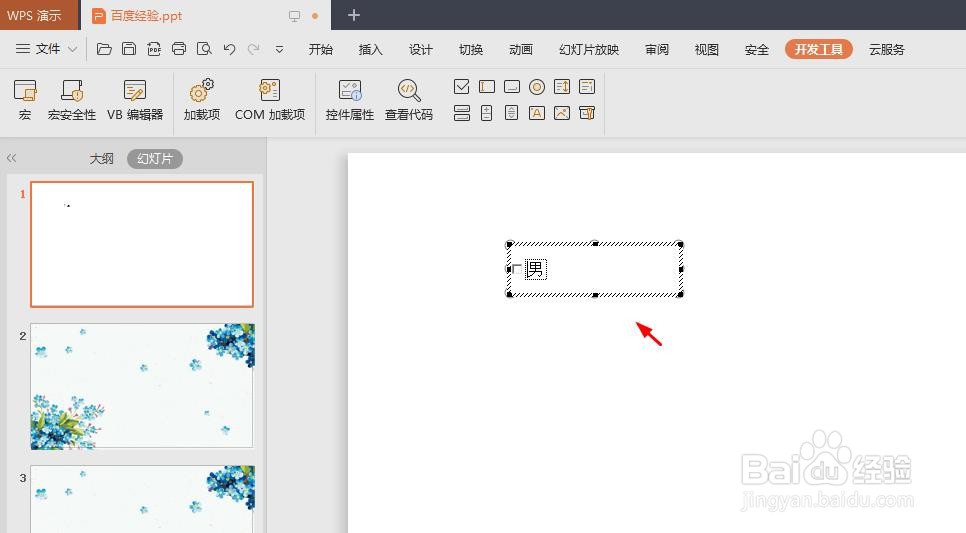
 11/11
11/11 PPT可以打√的方框方框
PPT可以打√的方框方框
第一步:打开一个需要添加可以打√方框的ppt。
 2/11
2/11第二步:单击选择左上角“文件”后面的下拉三角。
 3/11
3/11第三步:在“文件”下拉菜单中,选择“工具--选项”。
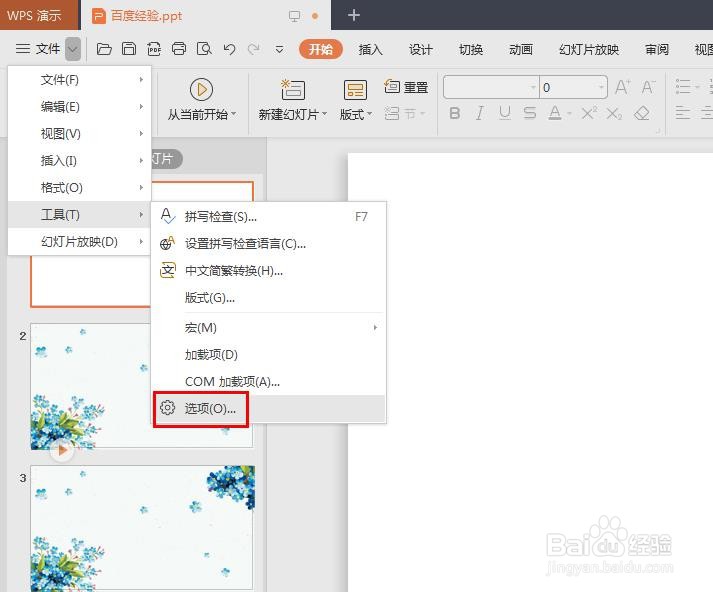 4/11
4/11第四步:如下图所示,弹出“选项”对话框。
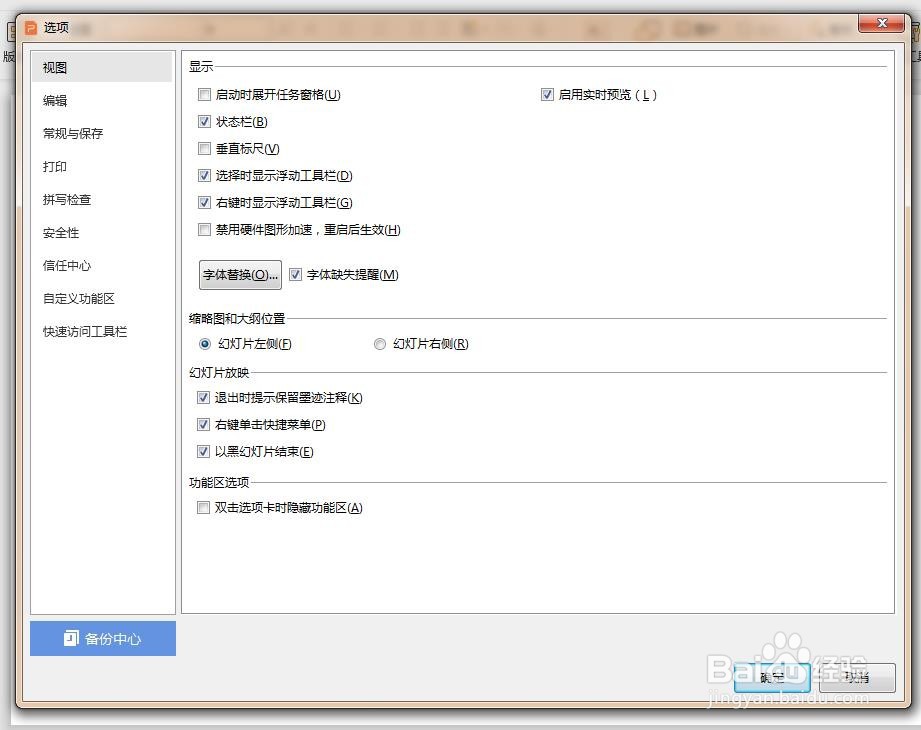 5/11
5/11第五步:在左侧的“自定义功能区”,勾选上“开发工具”,单击“确定”按钮。
 6/11
6/11第六步:如下图所示,ppt菜单栏中出现“开发工具”选项卡。
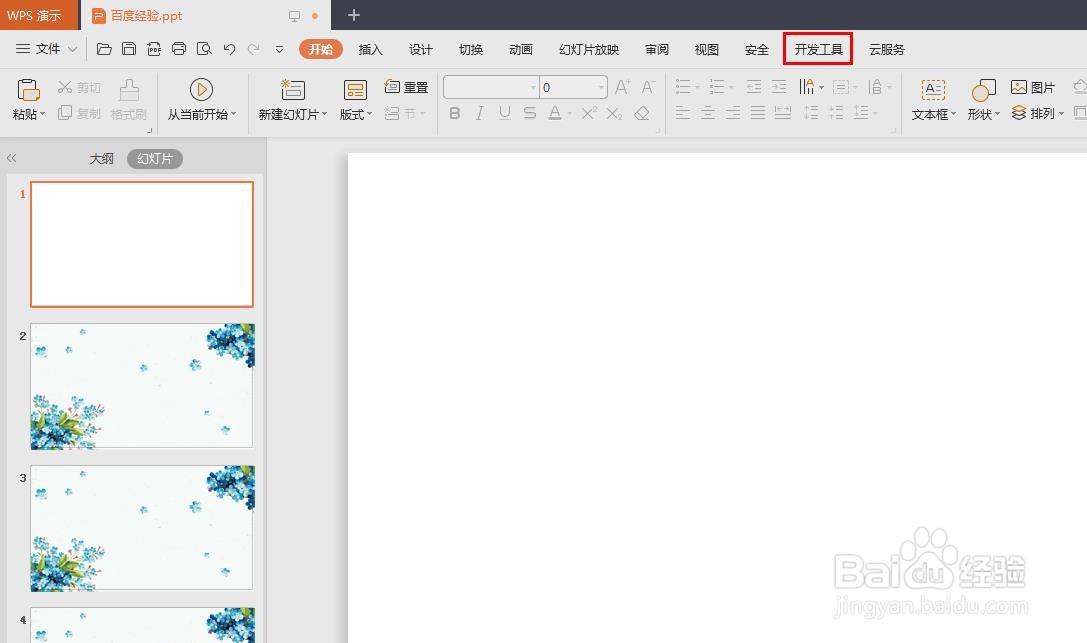 7/11
7/11第七步:在“开发工具”下拉菜单中,单击选择复选框。
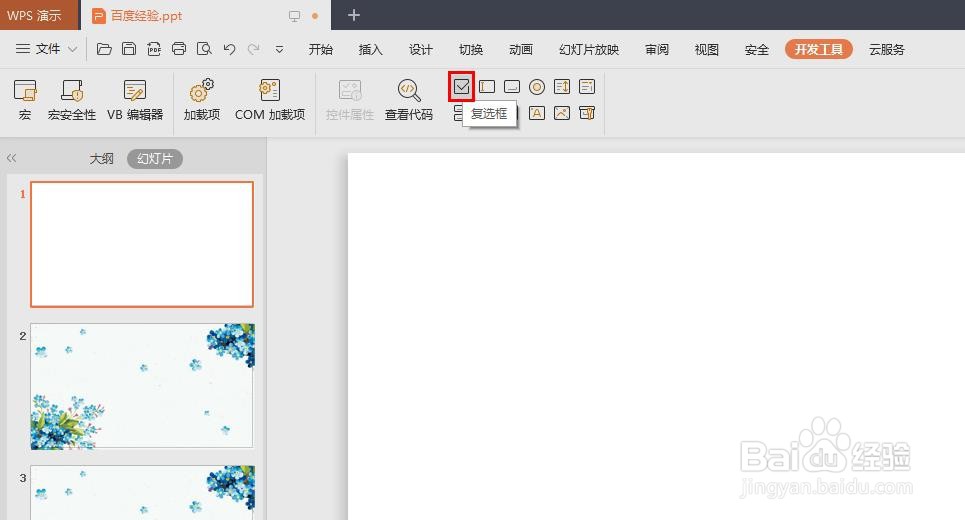 8/11
8/11第八步:如下图所示,幻灯片中出现复选框。
 9/11
9/11第九步:在复选框中,单击鼠标右键,选择“复选框对象--编辑”。
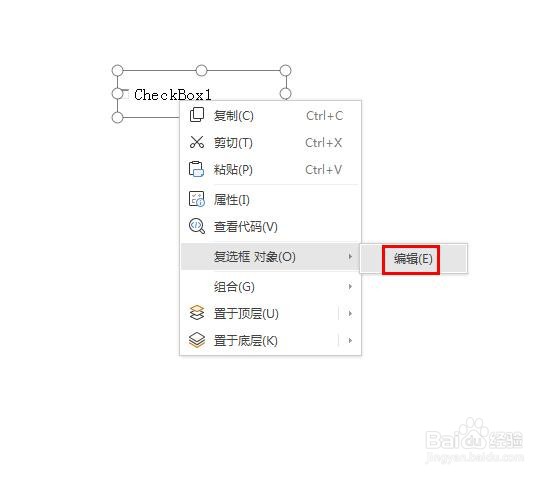 10/11
10/11第十步:根据自己的需要,编辑复选框右侧的文字。
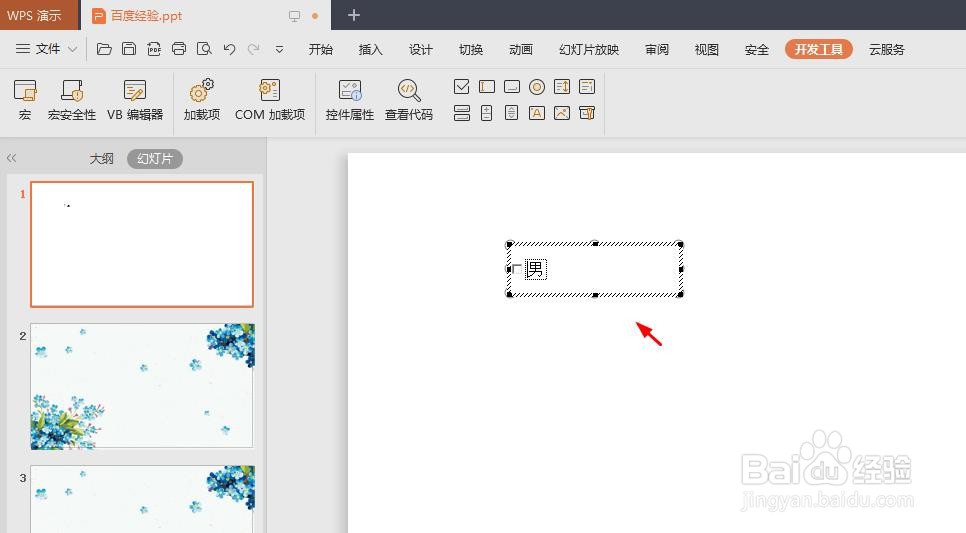
 11/11
11/11第十一步:使用快捷键F5键放映幻灯片,就可以在方框中打勾了。
 PPT可以打√的方框方框
PPT可以打√的方框方框 版权声明:
1、本文系转载,版权归原作者所有,旨在传递信息,不代表看本站的观点和立场。
2、本站仅提供信息发布平台,不承担相关法律责任。
3、若侵犯您的版权或隐私,请联系本站管理员删除。
4、文章链接:http://www.1haoku.cn/art_972146.html
上一篇:趣聊交友软件中怎么开启隐藏位置功能?
下一篇:产婆术的三步骤的顺序
 订阅
订阅